Los corridos de motivo pueden digitalizarse como objetos abiertos o cerrados con las herramientas de digitalización gráficas o las tradicionales. Se puede usar casi cualquier herramienta de digitalización, incluyendo Mano alzada. Los corridos de motivo tienen algunas propiedades diferentes a las de otras puntadas decorativas de contorno. Puede modificar el ángulo de rotación, la orientación y la escala, y variar el espaciado entre motivos.

1Haga doble clic o clic derecho en el icono Corrido de motivos para acceder a propiedades del objeto y seleccione el motivo que requiere.
2Seleccione un conjunto de motivos y el motivo que desa usar.
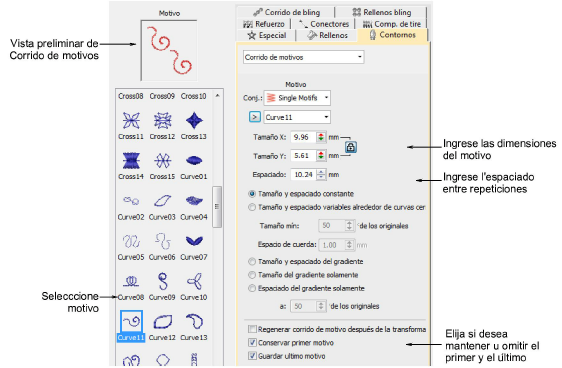
Idea: Seleccione un motivo sin ningún objeto seleccionado y haga clic en Aplicar para hacer la selección actual. Úselo con la herramienta Use motivo.
3Seleccione una herramienta de digitalización como Digitalizar forma abierta o Digitalizar forma cerrada para crear una sarta de motivos a lo largo de una línea digitalizada: O use la herramienta dedicada Corrido de motivos.
4Para utilizar el tamaño y la orientación predeterminados, presione Intro. O...
Use los campos Tamaño para ajustar las dimensiones del motivo. El bloqueo de escala mantiene la relación de aspecto.

Use el campo Espaciado para controlar la distancia entre repeticiones.

5Opcionalmente, use el comando Invertir curvas en el menú emergente para cambiar la orientación del motivo.
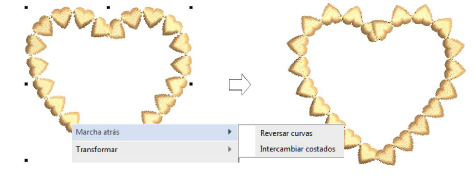
6Escoja si mantener u omitir el primer motivo y el último para evitar traslapes.
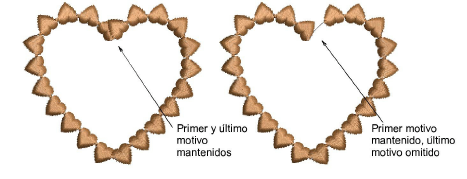
7Pulse Intro o haga clic en Aplicar.